Cách sửa lỗi tìm nạp dữ liệu trên Facebook

Nhiều người gặp lỗi "Tìm nạp dữ liệu trên Facebook". Bài viết này sẽ hướng dẫn bạn 7 cách khắc phục hiệu quả và tối ưu nhất.

Bạn yêu thích cái nào: Facebook hay Instagram? Cá nhân tôi sử dụng Facebook nhiều hơn so với ứng dụng ảnh của nó. Trên thực tế, tôi vừa phát hiện ra mình cần tải xuống Instagram để chụp ảnh màn hình cho bài viết này. Đó là cách tôi ít sử dụng nó.
Chúng tôi thậm chí không thể chỉ định độ tuổi cho người này hay người kia. Tôi có bạn bè và gia đình ở mọi lứa tuổi thường xuyên sử dụng cả hai ứng dụng - và nhiều người thích cái này hay cái khác. Tôi có một người cô ở độ tuổi 80, người cực kỳ yêu thích Instagram và biết những thanh thiếu niên sống trên Facebook.
Bất kể bạn thích hoặc dành thời gian cho việc nào, bạn không thể sử dụng Instagram nếu không có một tài khoản Facebook đang hoạt động kể từ khi Zuckerberg mua lại ứng dụng chia sẻ hình ảnh rất phổ biến.
Tuy nhiên, điều gì sẽ xảy ra nếu bạn quyết định không còn muốn liên kết tài khoản Instagram và Facebook với nhau nữa? Làm thế nào để bạn tách và hủy liên kết chúng?
Mở ứng dụng Instagram của bạn và nhấn vào hồ sơ của bạn. Bây giờ, hãy nhấp vào ba đường ngang ở trên cùng bên phải của màn hình.
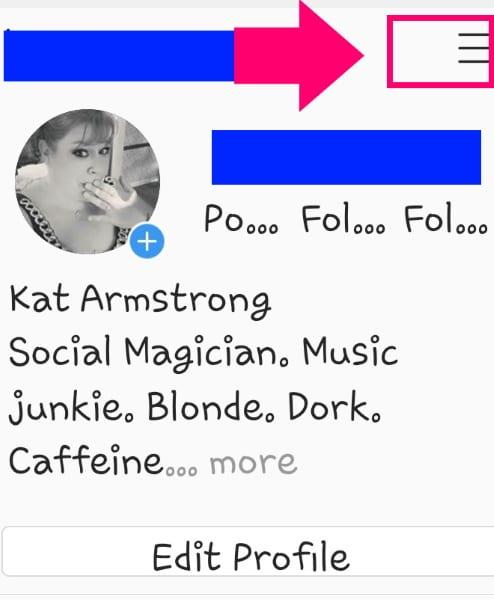
Từ menu mở ra, hãy chọn "Cài đặt".
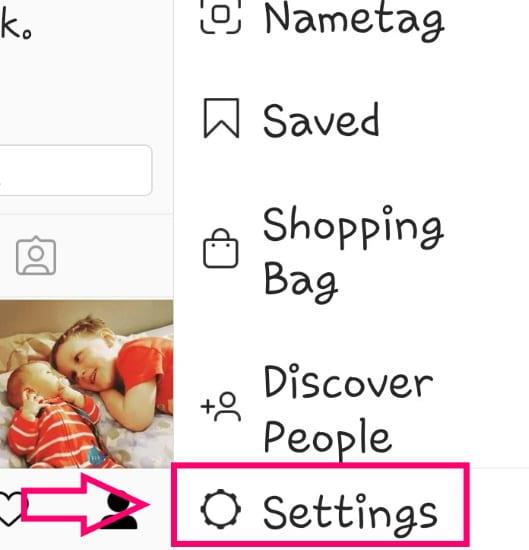
Bây giờ, hãy nhấn vào tùy chọn "Tài khoản" .
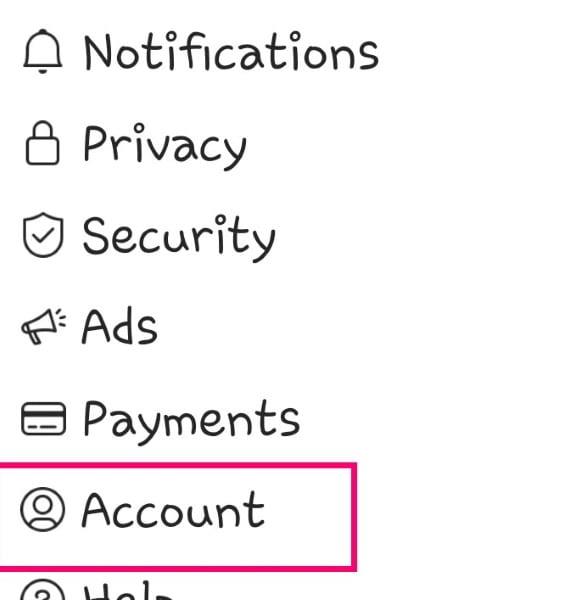
Tiếp theo, chọn "Tài khoản được liên kết".
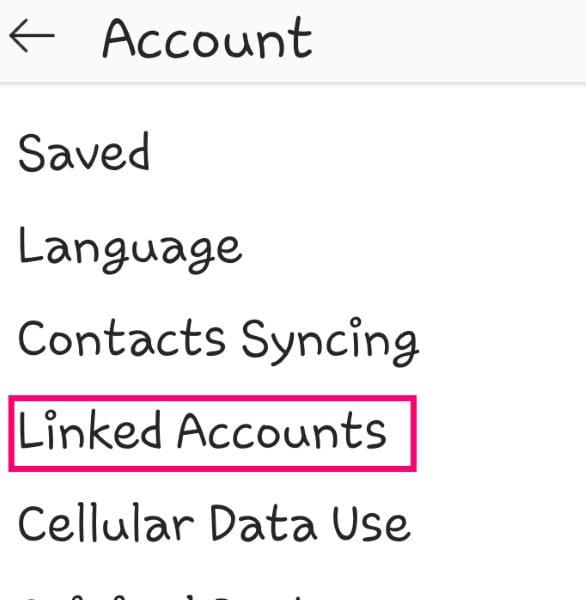
Tại đây, bạn sẽ thấy danh sách các mạng xã hội mà tài khoản Instagram của bạn có thể (hoặc không) được liên kết. Bất kỳ liên kết nào hiện đang được liên kết đều được đánh dấu màu xanh lam và có dấu kiểm ở bên phải chúng, như được hiển thị bên dưới.
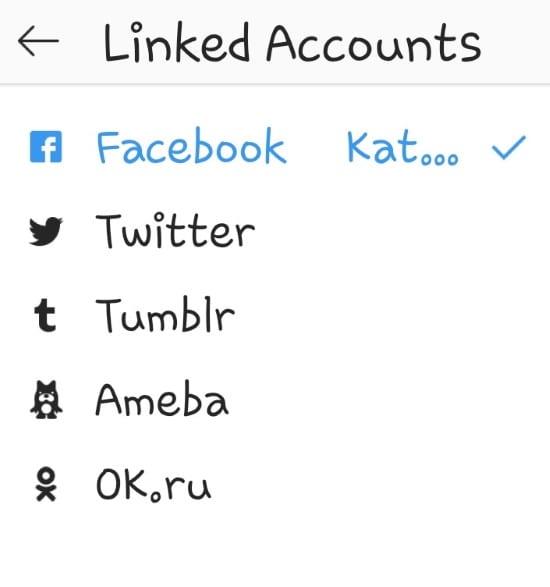
Nhấn vào tên của trang web bạn muốn hủy liên kết, sau đó cuộn xuống để chọn nút "Hủy liên kết" trong Android. Đối với người dùng iOS, bạn sẽ nhấn vào "Hủy liên kết tài khoản".
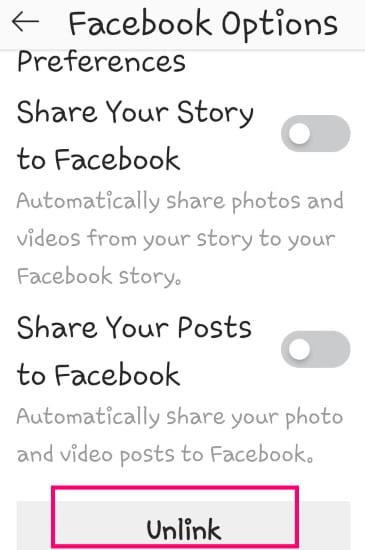
Bạn sẽ muốn làm theo các bước tương tự cho bất kỳ và tất cả các hồ sơ mạng xã hội mà bạn không muốn chia sẻ ảnh trên Instagram của mình hoặc đã liên kết. Bạn chắc chắn nên xem qua và hủy liên kết các tài khoản này trước khi gỡ cài đặt Instagram khỏi thiết bị của mình và / hoặc đặc biệt là khi cho hoặc bán điện thoại của bạn. Đó chỉ là một biện pháp phòng ngừa khác cần ghi nhớ để đảm bảo an toàn cho bạn.
Giả sử bạn muốn tiến thêm một bước nữa và xóa tất cả các bài đăng trên Instagram mà bạn đã chia sẻ lên Facebook. Đây thực sự là điều bạn có thể làm! Mở Facebook trên trình duyệt… KHÔNG phải ứng dụng.
Từ mũi tên thả xuống ở trên cùng bên phải của màn hình, hãy chọn "Cài đặt". Trong menu mở ra bên trái, hãy chọn "Ứng dụng và trang web".
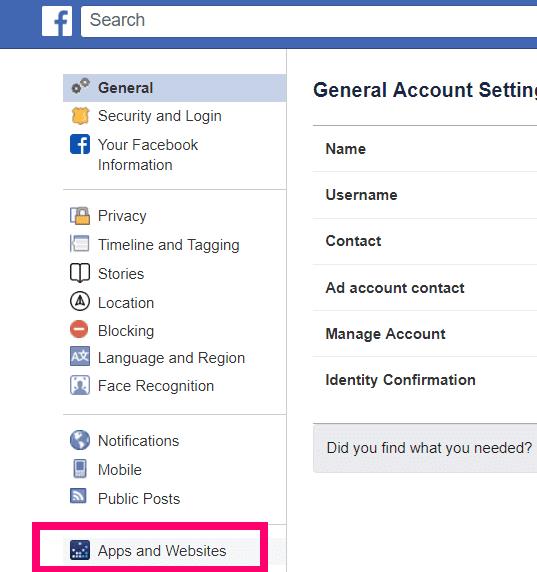
Nếu bạn không thấy Instagram trong danh sách được điền, bạn sẽ phải nhấp vào "Hiển thị tất cả". Nhấp vào ứng dụng Instagram (và tôi MẠNH MẼ khuyến khích bạn cũng kiểm tra tất cả những người khác mà bạn không còn cần hoặc sử dụng để thu hồi quyền truy cập của họ vào tài khoản Facebook của bạn!) Và sau đó nhấp vào "Xóa" màu xanh lam ở trên cùng bên phải của màn hình. Sau đó, bạn sẽ nhận được hộp xác nhận này:
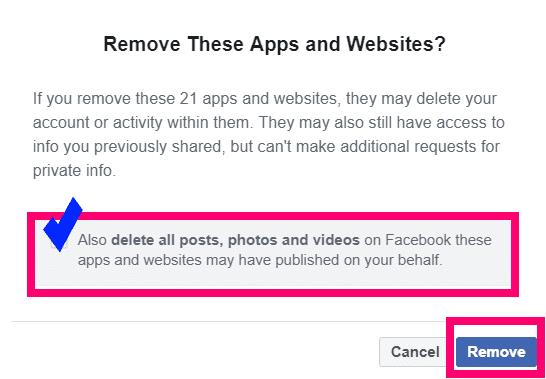
Nhấp vào hộp nhỏ bên cạnh nơi nó ghi "Đồng thời xóa tất cả các bài đăng, ảnh và video trên Facebook mà các ứng dụng và trang web này có thể đã xuất bản thay mặt bạn." Bây giờ, nhấp vào "Xóa" và bạn đã hoàn tất. Mọi thứ mà Instagram (và bất kỳ ứng dụng nào khác mà bạn đã chọn) đã đăng lên tài khoản Facebook của bạn đã tự động bị xóa.
Bạn có câu hỏi nào khác trên Instagram hoặc Facebook mà tôi có thể giải đáp?
Chúc bạn chia sẻ ảnh vui vẻ!
Nhiều người gặp lỗi "Tìm nạp dữ liệu trên Facebook". Bài viết này sẽ hướng dẫn bạn 7 cách khắc phục hiệu quả và tối ưu nhất.
Hướng dẫn cách khắc phục lỗi "Lỗi thực hiện truy vấn" trên Facebook. Đăng xuất, xóa bộ nhớ cache và khởi động lại thiết bị là các giải pháp hiệu quả.
Nếu bạn không thể liên hệ với những người dùng Messenger khác, hãy đảm bảo rằng bạn không vi phạm các quy tắc cộng đồng của Facebook và kiểm tra kết nối của mình.
Nếu bạn muốn ẩn hồ sơ Facebook của mình khỏi các tìm kiếm công khai, hãy ngăn người dùng tìm kiếm bạn bằng địa chỉ email và số điện thoại của bạn.
Lỗi Facebook Người dùng chọn không tham gia nền tảng cho biết rằng cài đặt của bạn đang chặn các nền tảng khác tương tác với tài khoản của bạn.
Facebook tiết lộ rằng họ đang làm cho trải nghiệm tìm kiếm tốt hơn rất nhiều với Graph Search, đây là một cách mới để tìm câu trả lời nhanh hơn trên mạng xã hội
Có hai cách mà bạn bè trên Facebook của bạn có thể biết được bạn đang sử dụng dịch vụ Hẹn hò: nếu bạn nói với họ hoặc họ thêm bạn vào danh sách thích của họ.
Có thể ẩn họ của bạn trên Facebook, nhưng bạn cần điều chỉnh cài đặt ngôn ngữ của mình và chọn Tamil.
Nếu Facebook Messenger không hiển thị các tệp đa phương tiện, hãy khởi động lại ứng dụng, xóa bộ nhớ cache và kiểm tra các bản cập nhật.
Để khắc phục Quá nhiều chuyển hướng trên Facebook, hãy xóa bộ nhớ cache của trình duyệt, tắt tiện ích mở rộng và kiểm tra cài đặt ngày và giờ của bạn.
Để giảm số lượng yêu cầu kết bạn, hãy đi tới Cài đặt, Ai có thể gửi yêu cầu kết bạn cho bạn và chọn Bạn bè của Bạn bè.
Mặc dù bạn không thể ngăn Facebook vĩnh viễn đề xuất hồ sơ người dùng của bạn cho những người dùng khác, nhưng bạn có thể chỉnh sửa cài đặt quyền riêng tư của mình.
Như chúng ta đã mong đợi, hôm nay, Facebook sẽ công bố hệ thống nhắn tin tiến hóa tiếp theo, mà theo Mark Zuckerberg, nó không phải là một email
Một cách để bảo vệ quyền riêng tư của bạn trên Facebook là ẩn ảnh của bạn với công chúng và bạn bè. Nhưng bạn không thể ẩn ảnh hồ sơ của mình.
Nếu bạn không muốn người dùng Facebook khác nhìn thấy khi bạn đang hoạt động, bạn có thể chỉnh sửa cài đặt quyền riêng tư của mình và tắt tùy chọn Trạng thái hoạt động.
Nếu bạn không muốn người khác nhìn thấy những người bạn đang theo dõi trên Facebook, bạn có thể thay đổi cài đặt quyền riêng tư của mình để ẩn thông tin đó.
Thừa nhận điều đó: bạn đã tìm kiếm một vài người yêu cũ hoặc một số nội dung đáng nghi vấn trên Facebook vào một thời điểm nào đó trong quá khứ. Chúng tôi đã làm tất cả điều đó. Không có gì xấu hổ!
Bảo vệ chính bạn và thiết lập xác thực hai yếu tố trên tất cả các mạng xã hội lớn bằng cách sử dụng hướng dẫn này.
Cách nhập Sự kiện trên Facebook vào Lịch Google.
Cách tắt các video khó chịu tự động tải trong trình duyệt web Google Chrome.
Hướng dẫn chi tiết về cách thay đổi địa chỉ email liên kết với tài khoản LinkedIn của bạn, giúp bạn duy trì liên lạc hiệu quả hơn.
Khám phá những lý do phổ biến khiến Avast VPN không hoạt động và cách khắc phục hiệu quả để bạn có thể duy trì kết nối Internet
Nhiều người gặp lỗi "Tìm nạp dữ liệu trên Facebook". Bài viết này sẽ hướng dẫn bạn 7 cách khắc phục hiệu quả và tối ưu nhất.
Mặc dù Google Maps không hỗ trợ chức năng bán kính, nhưng bạn có thể sử dụng dịch vụ bản đồ trực tuyến như CalcMaps và Maps.ie để vẽ bán kính xung quanh một vị trí.
Hướng dẫn cách khắc phục lỗi "Lỗi thực hiện truy vấn" trên Facebook. Đăng xuất, xóa bộ nhớ cache và khởi động lại thiết bị là các giải pháp hiệu quả.
Hướng dẫn chi tiết cách kiểm tra độ mạnh của mật khẩu, các loại tấn công phổ biến, và 5 bí quyết tạo mật khẩu an toàn, dễ nhớ. Tối ưu hóa bảo mật tài khoản của bạn ngay hôm nay!
Lời nhắc luôn là điểm nổi bật chính của Google Home. Họ chắc chắn làm cho cuộc sống của chúng tôi dễ dàng hơn. Hãy cùng tìm hiểu nhanh về cách tạo lời nhắc trên Google Home để bạn không bao giờ bỏ lỡ việc làm việc vặt quan trọng.
Việc nhập câu trích dẫn yêu thích từ cuốn sách của bạn lên Facebook rất tốn thời gian và có nhiều lỗi. Tìm hiểu cách sử dụng Google Lens để sao chép văn bản từ sách sang thiết bị của bạn.
Đôi khi, khi đang làm việc trên Chrome, bạn không thể truy cập một số trang web nhất định và gặp lỗi “Fix Server DNS address could not be seek in Chrome”. Đây là cách bạn có thể giải quyết vấn đề.
Nếu bạn muốn loại bỏ thông báo Khôi phục trang trên Microsoft Edge, chỉ cần đóng trình duyệt hoặc nhấn phím Escape.




![Cách Facebook Graph Search hoạt động với quyền riêng tư của bạn [Video] Cách Facebook Graph Search hoạt động với quyền riêng tư của bạn [Video]](https://cloudo3.com/resources1/imagesv4/image-7297-0828181429200.png)




















